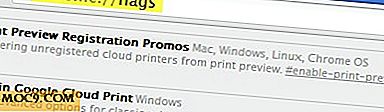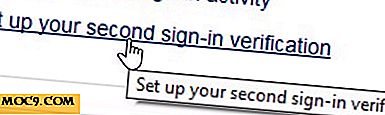Как да потопите вашите Desktop и Non-Steam игри с Steam Link
Steam Link е фантастично парче комплект, предаващ всички радости на вашия компютър за игри на екран по ваш избор. Взех го на каприз в продажба не много отдавна и беше изненадан от това колко добре работи чрез адаптер за домашен щепсел.
Но не много преди да започна да се опитвам малко по-експериментално.
Освен стрийминг на цялата ви Steam библиотека, Steam Link може да се използва като общо устройство за поточно предаване на работния плот, така че да можете да го използвате за поточно предаване на Netflix, да сърфирате в мрежата или да играете игри без Steam от интерфейса "Big Picture" на Steam Link, Можете дори да играете емулирани игри от старата школа директно през вашата Steam Link. Следният урок ще ви покаже как.
Свързани : 5 велики неща, които не знаехте, че можете да правите на пара
Минимизирайте връзката за пара с работния плот
Въпреки че Valve не е направил много шумотека за това колко лесно е да излезете от Steam Big Picture в работния плот на Windows (вероятно защото те искат да ви държат игри и да харчат в своята малка екосистема), всъщност е много проста.
След като свържете Steam Link с компютъра си и сте в режим Голяма картина (НЕ интерфейсът на Steam Link, който виждате, преди да се свържете с компютъра), кликнете върху иконата за захранване горе вдясно, след това върху "Минимизиране на Големия Снимка ".

Това е! Вече трябва да сте на работния плот на Windows и да можете да го управлявате с помощта на мишка, клавиатура или Steam Controller. Ако имате проблеми с графиките в този момент (зелен или черен екран и т.н.), опитайте да актуализирате GPU драйверите си.
Създайте файл от Notepad, ако не можете да минимизирате връзката за пара
Мнозина потребители съобщиха, че работният плот на Windows не функционира след минимизиране на режима на Big Picture. Едно възможно решение е да свържете външно приложение (дори нещо като Notepad) с Steam, като го активирате като игра без пара на вашата Steam Link. За да направите това, следвайте инструкциите по-долу, защото това е абсолютно същия процес.
Поток на неспиращи игри на Steam Link
От само себе си се разбира, че ако имате достъп до работния плот, можете да пуснете почти всичко, което харесвате на компютъра си, но ако сте ограничени до геймпад, тогава искате да се запишете, за да стартирате игри, Режим на картината.
Това не е много трудно, щастливо. Можете дори да го направите от режим Голяма картина. Кликнете върху иконата за знак (Настройки) в горния десен ъгъл, след което под заглавието Система кликнете върху "Добавяне на библиотека". (Еквивалентно действие в настолната версия на Steam е да кликнете върху "Добавяне на игра" в долния ляв ъгъл на Steam, а след това - "Добавяне на игра без парола".) От тези списъци можете да добавите почти всяка игра или друга програма от Windows към библиотеката си, след което да я стартирате, като използвате режима Голяма картина и по подразбиране Steam Link.

Поток на емулирани игри на Steam Link
За съжаление, предишният съвет няма да помогне, ако се опитвате да играете любимите си стари игри чрез емулатор, защото Steam Link няма да идентифицира вашия контролер, когато се опитвате да го използвате (т.е. Steam Link разпознава само контролера ви като игрален контролер с потребителския интерфейс на Big Picture).
Поточното предаване на емулираните игри е малко по-сложно, тъй като ще трябва да настроите анализатори с помощта на отличен инструмент, наречен Steam Rom Manager. Ако искате да направите това, разгледайте нашето специално ръководство за стрийминг на емулирани N64, PS1, SNES и други игри чрез Steam Link.
заключение
Steam Link е подценявана. Много хора направиха грешката да се надяват, че ще пускат игри безпроблемно през Wi-Fi, но това наистина блести, когато го използвате по кабелна връзка. Добавената полза от това, че може да се използва за неща, които не са свързани с "Пара", го прави по-здрав от нещо като Chromecast и почти перфектното парче от комплекта за компютърния поток с наклон към игри.